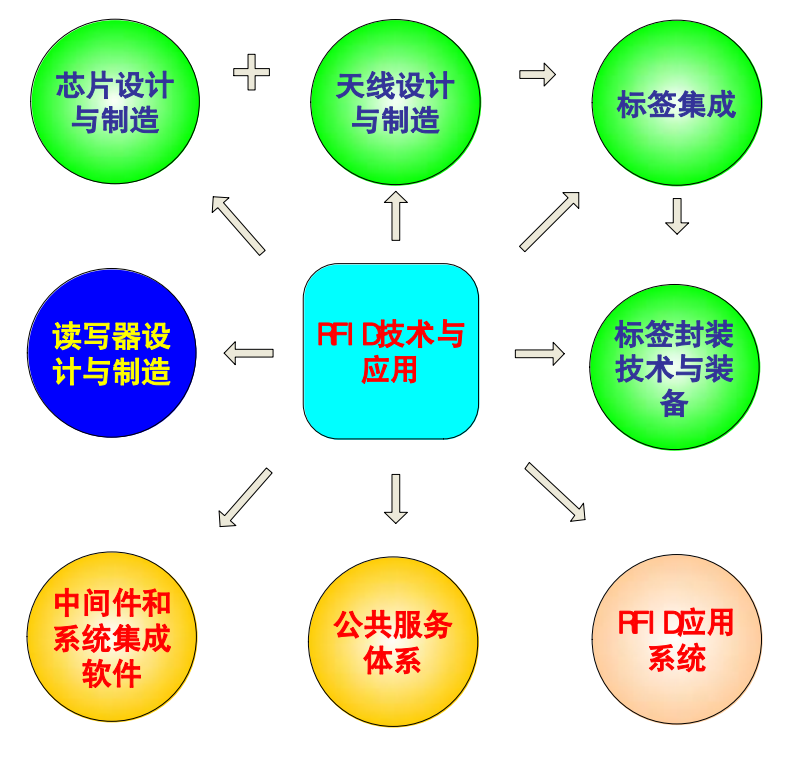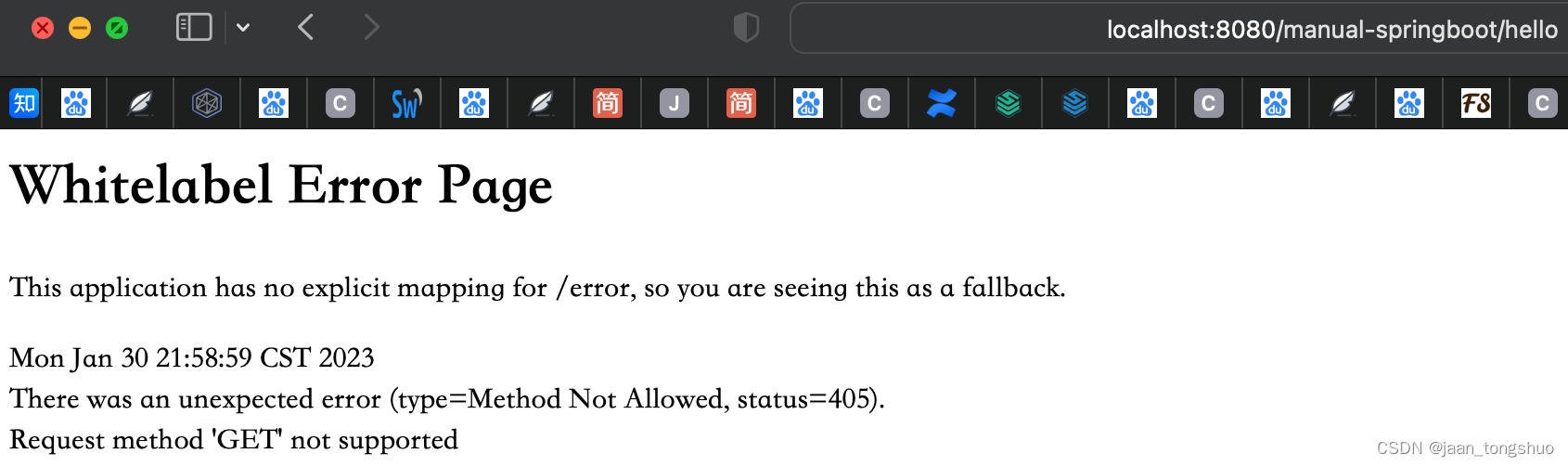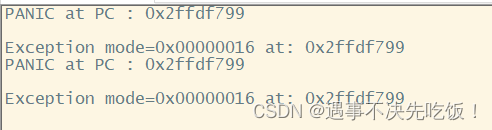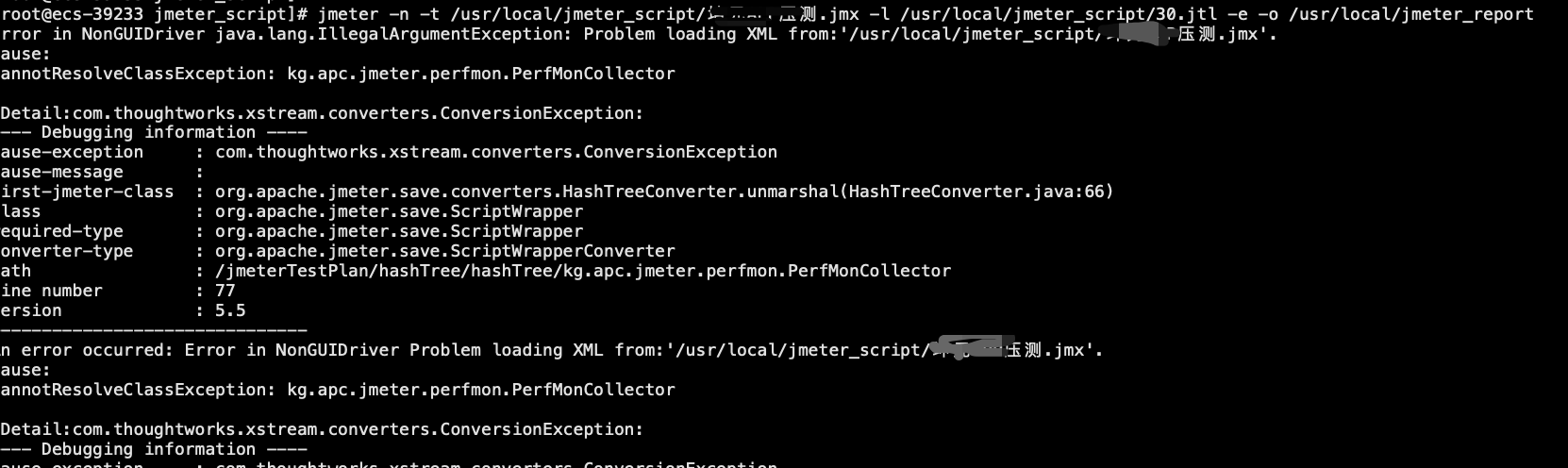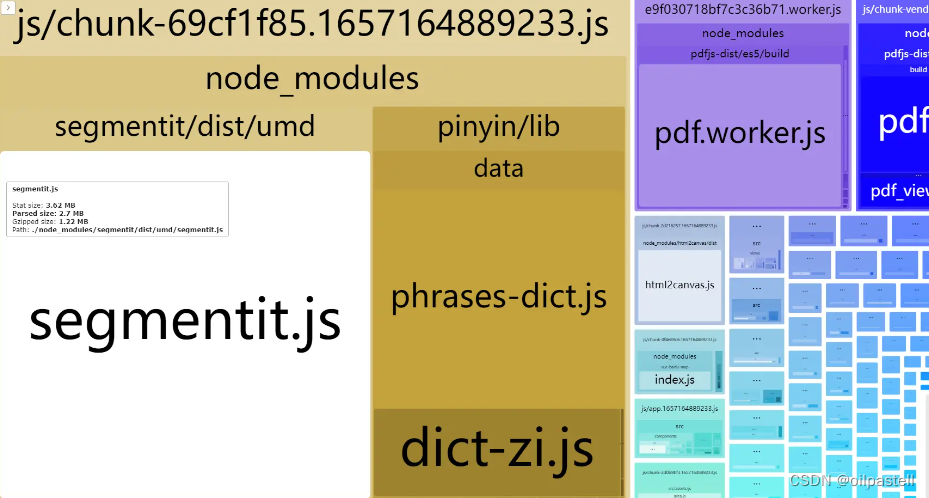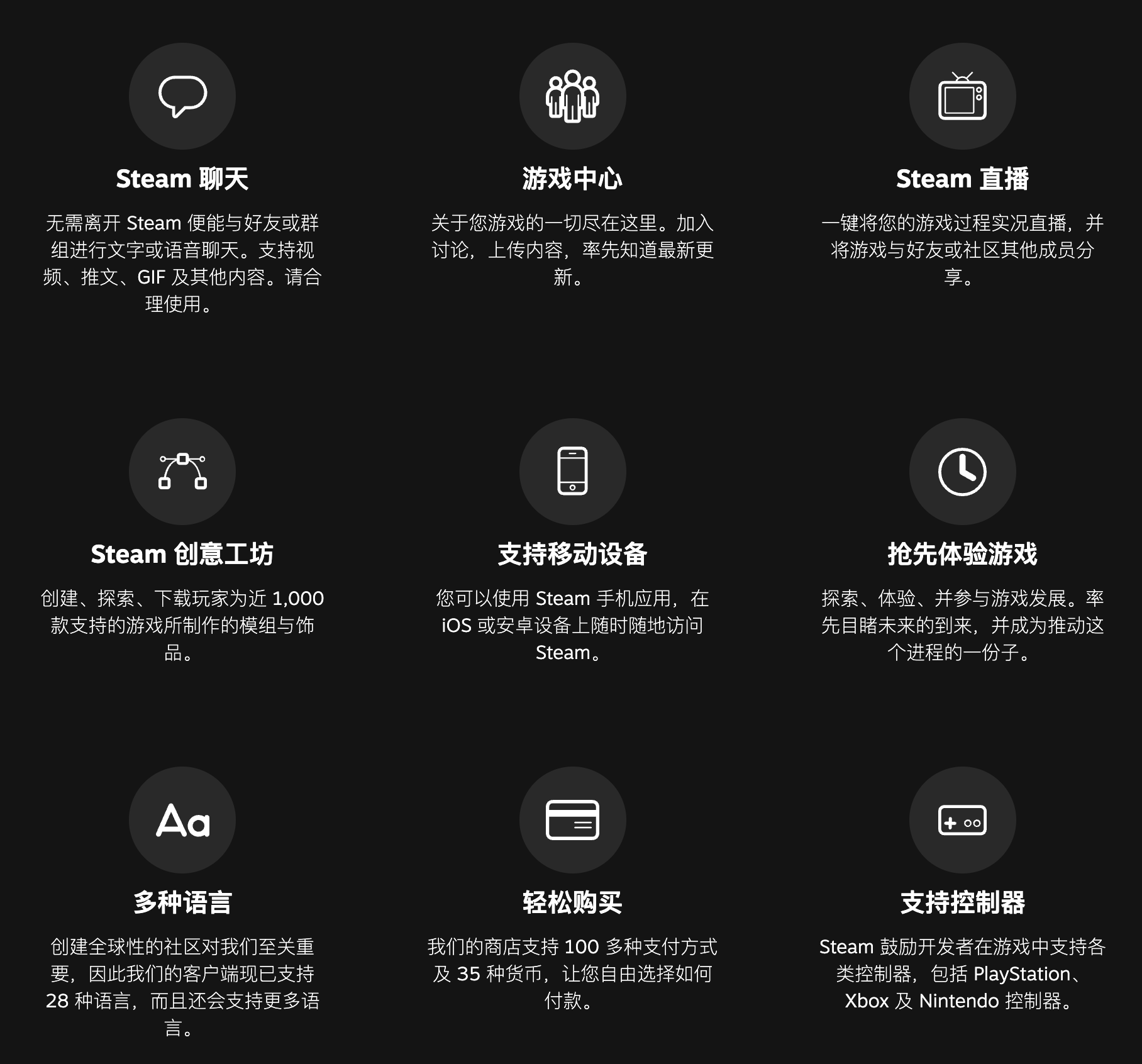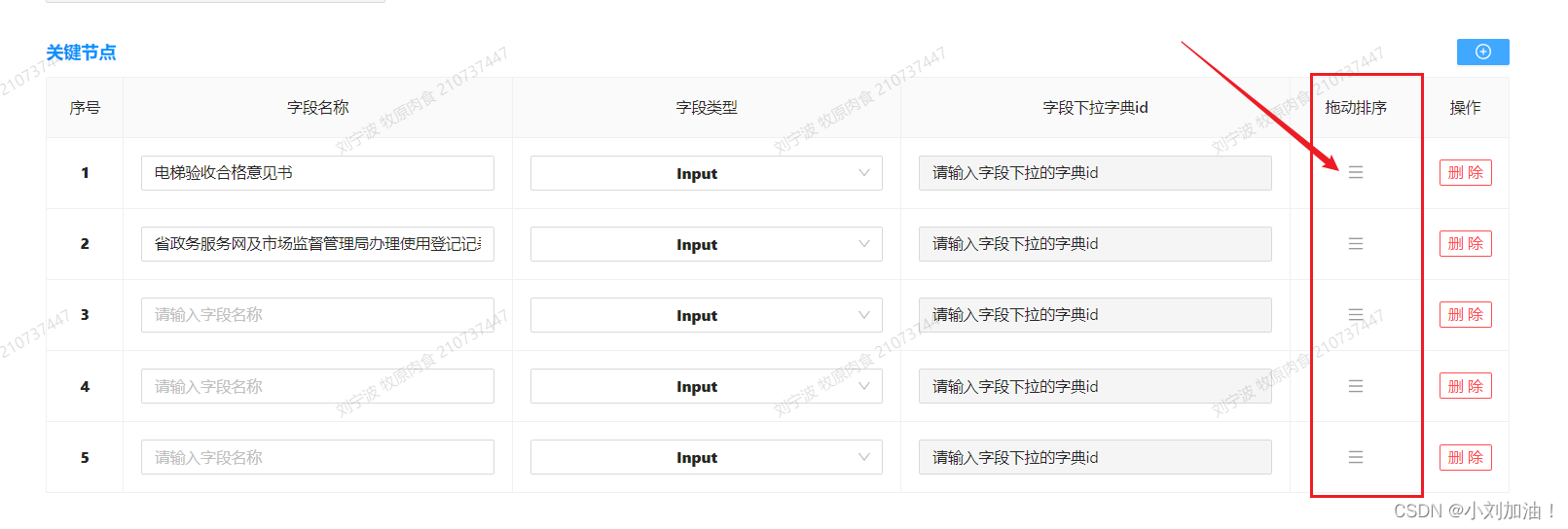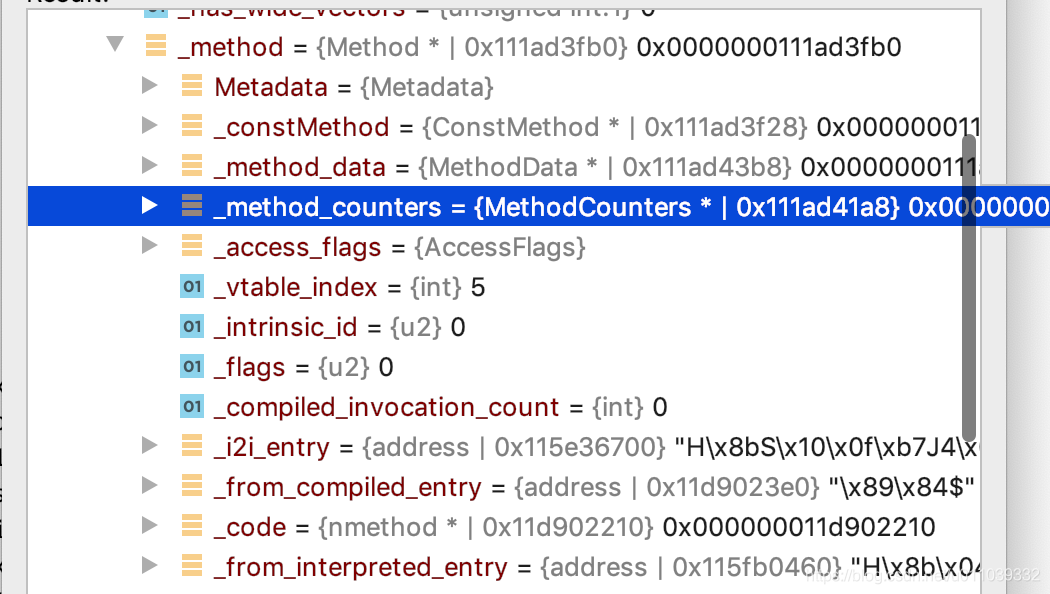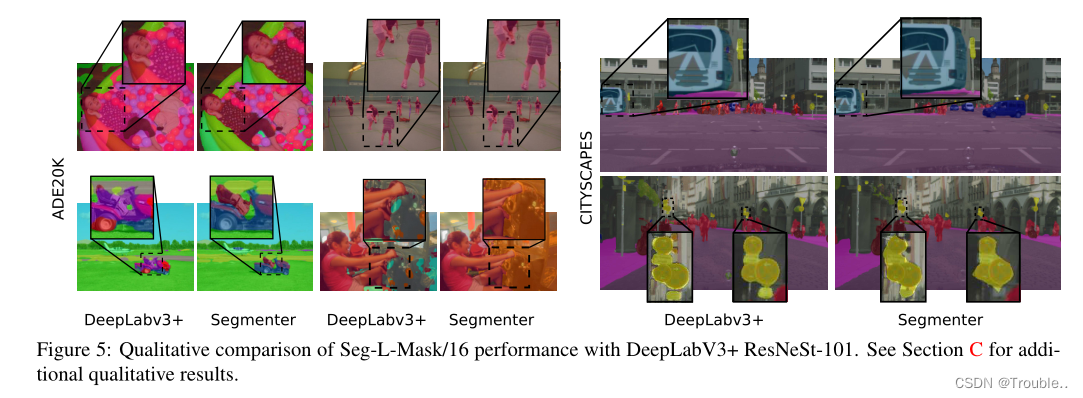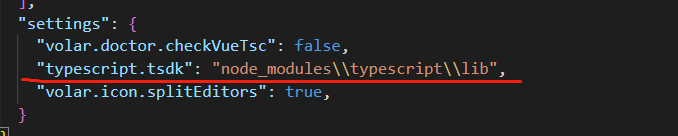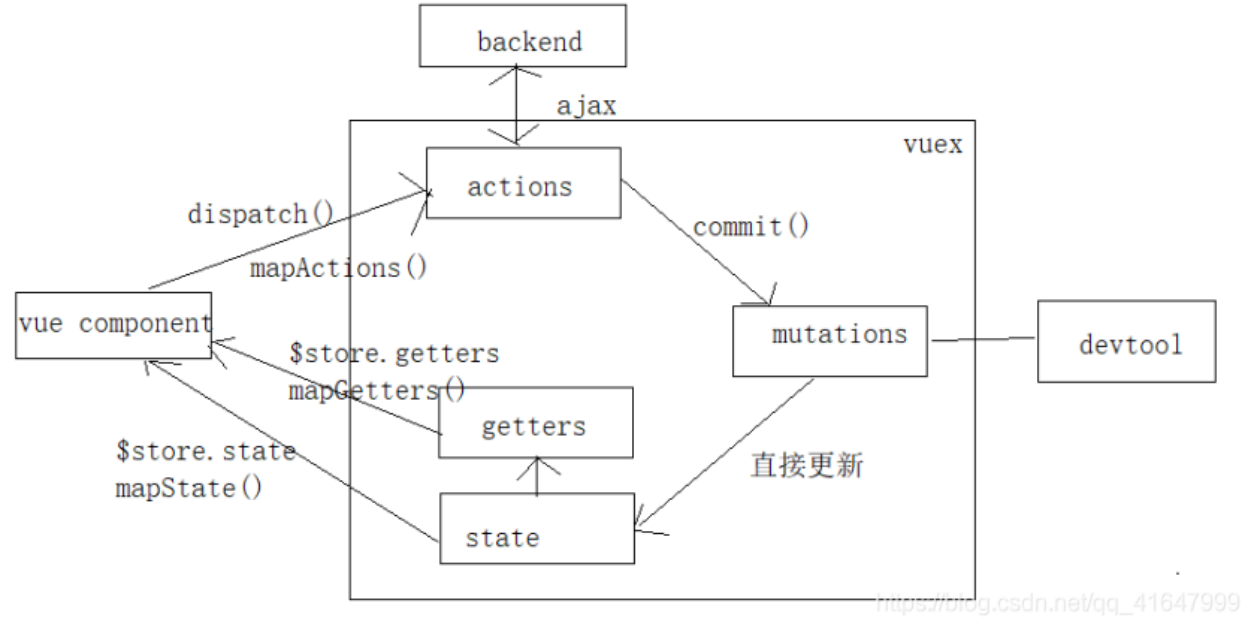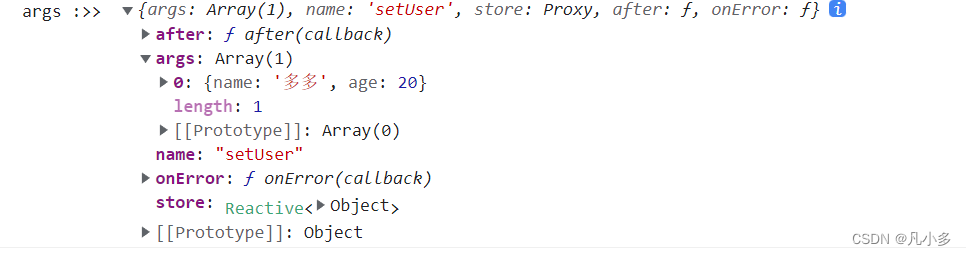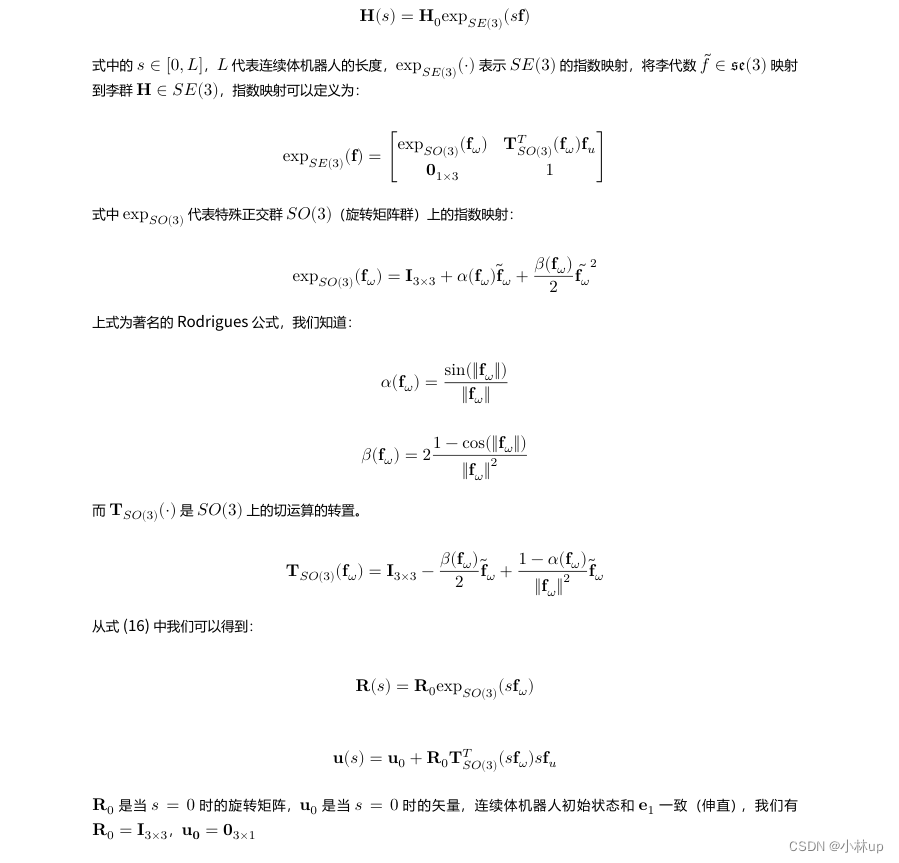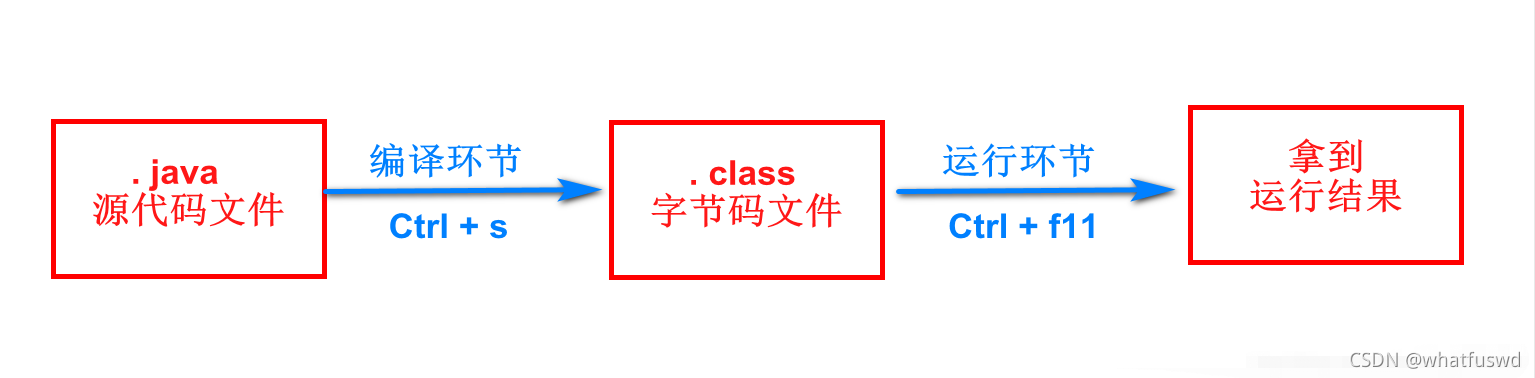目录
- 1.使用场景
- 2.什么是网络代理?
- 3.CCProxy
- 3.1 说明
- 3.2 下载安装
- 3.3 使用说明
- 4.Proxifier
- 4.1 说明
- 4.2 下载安装
- 4.3 使用说明
- 4.4 Proxifier CPU占用率高问题解决
1.使用场景
很多时候当我们访问某个网络(例如:校园网、企业网),如果对方设置了访问权限控制我们就无法访问。但是
当没有权限的这台机器可以访问另外一台有权限的机器时,这样我们就可以把有权限的这台机器作为代理机,从而打破网络权限的设置。
2.什么是网络代理?
直接说比较抽象,我们画几个图来理解一下:
假如有两台电脑,电脑A 和 电脑B。
在使用代理之前,电脑A 无法访问内网环境的网页。
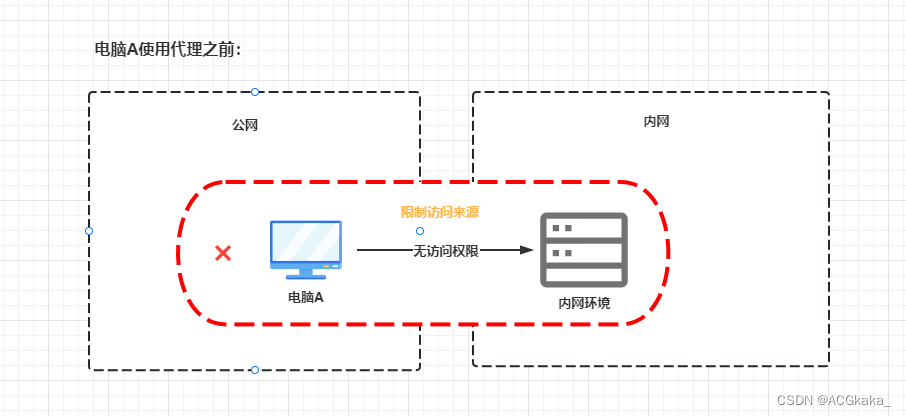
但是 电脑B 可以正常访问内网环境的网页。

这时,我们就可以通过配置把 电脑B 作为代理机,让 电脑A 先请求 电脑B,电脑B 再将请求转发给 内网环境。由于 电脑B 是有访问权限的,所以 电脑A 的请求也会正常返回数据,从而正常访问到内网环境的资源。
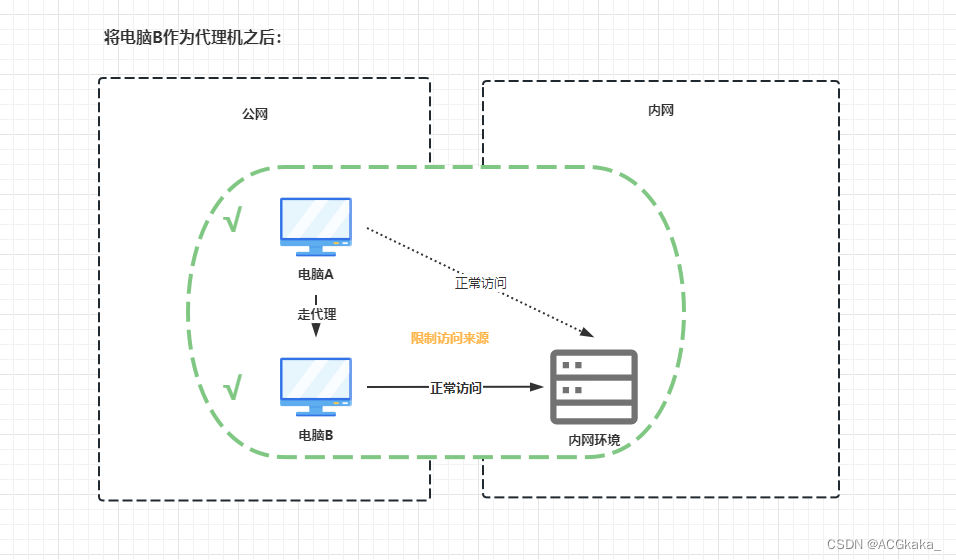
这个过程与我们现实生活中的品牌区域代理、中介,其实是一个道理。
当然网络代理还分正向代理和反向代理,我们这里说的是正向代理。
下面就到我们如何通过 CCProxy、Proxifier 这两个工具来实现这个代理了。
- CCProxy 是服务器端,安装在 电脑B;
- Proxifier 是客户端,安装在 电脑A。
3.CCProxy
3.1 说明
CCProxy: 于2000年6月问世,是国内最流行的下载量最大的的国产代理服务器软件。主要用于局域网内共享宽带上网,ADSL共享上网、专线代理共享、ISDN代理共享、卫星代理共享、蓝牙代理共享和二级代理等共享代理上网。
CCProxy优点:
1.使用https代理的时候,可以不用装证书
2.可以控制IP,流量速度
3.2 下载安装
下载地址: http://www.ccproxy.com/
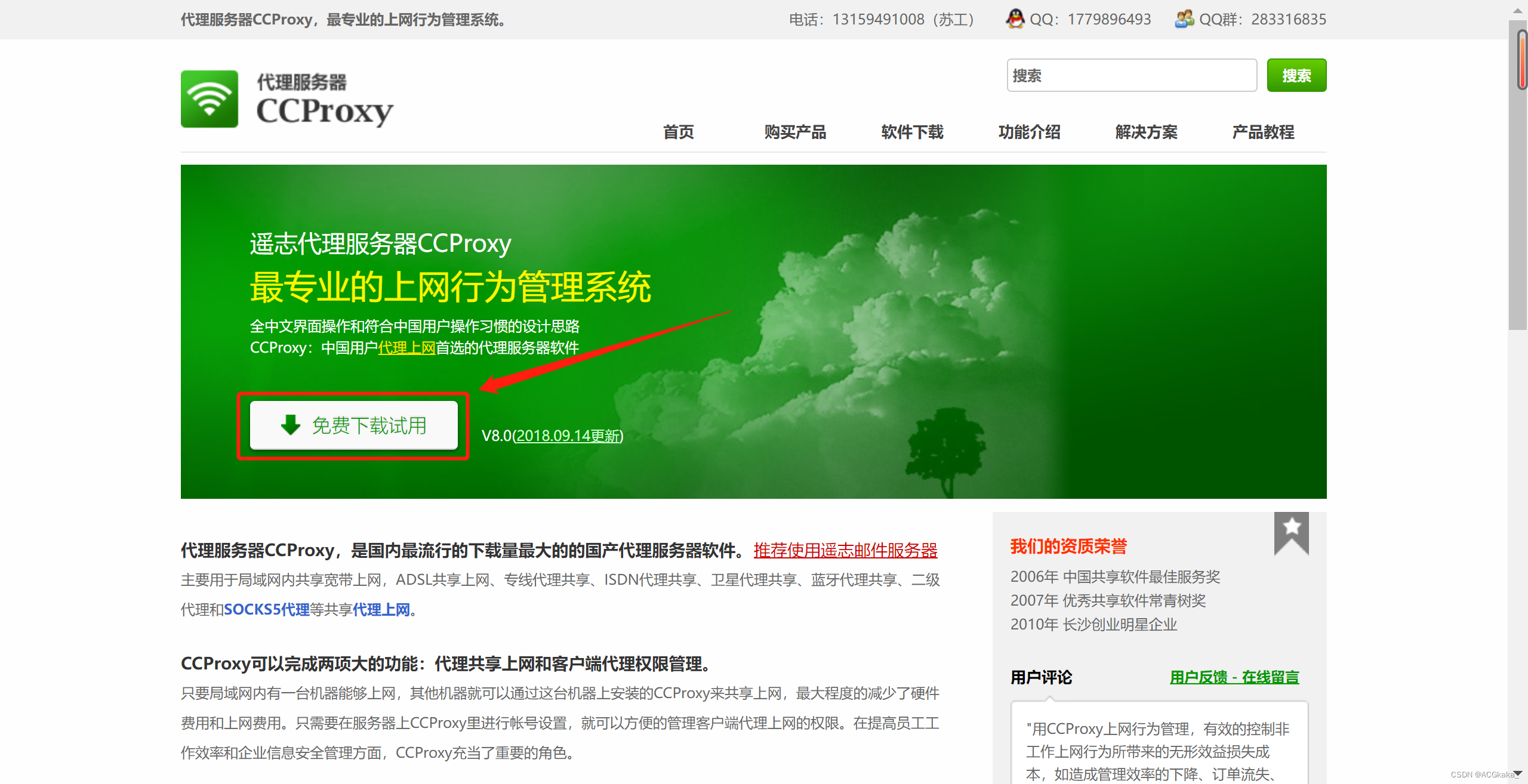
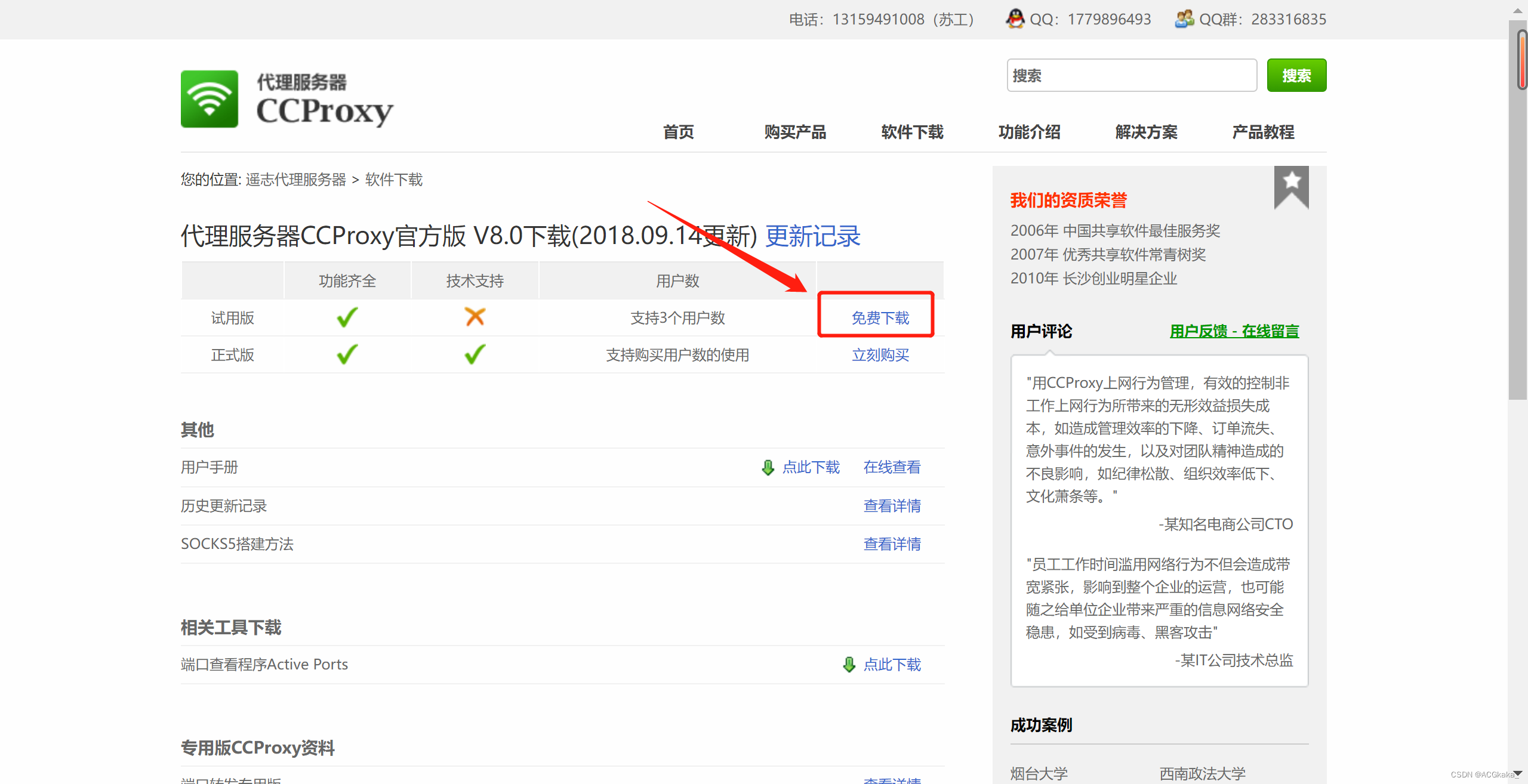
下载后如下所示:

双击启动,一直下一步安装即可。

安装后启动页面如下所示:
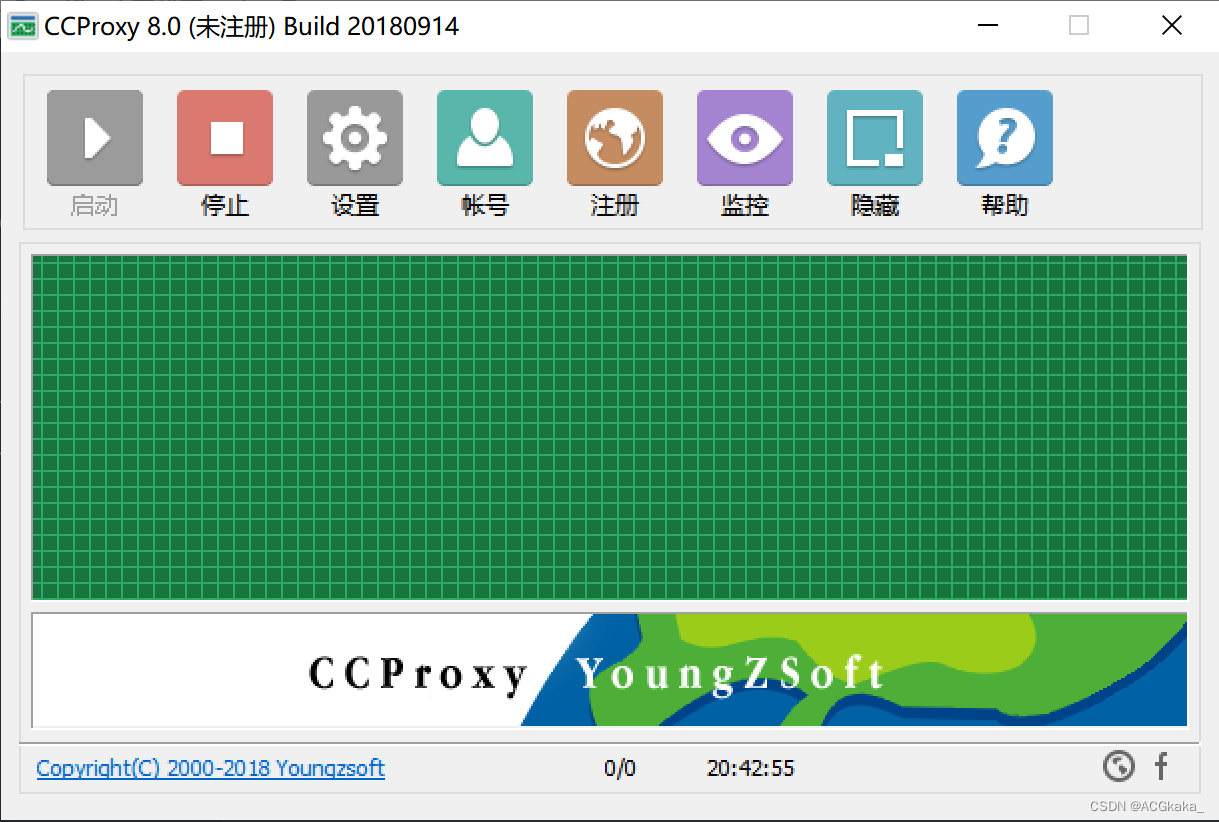
3.3 使用说明
点击设置,可以配置代理的端口,一般默认即可。
也可以修改IP地址是否自动检测,勾选自动检测的话,每次网络环境变动都需要更改Proxifier的代理服务器地址,比较麻烦,一般不勾选。
注意:这里的IP地址,需要和后面的Proxifier的服务器IP地址保持一致。

点击监控
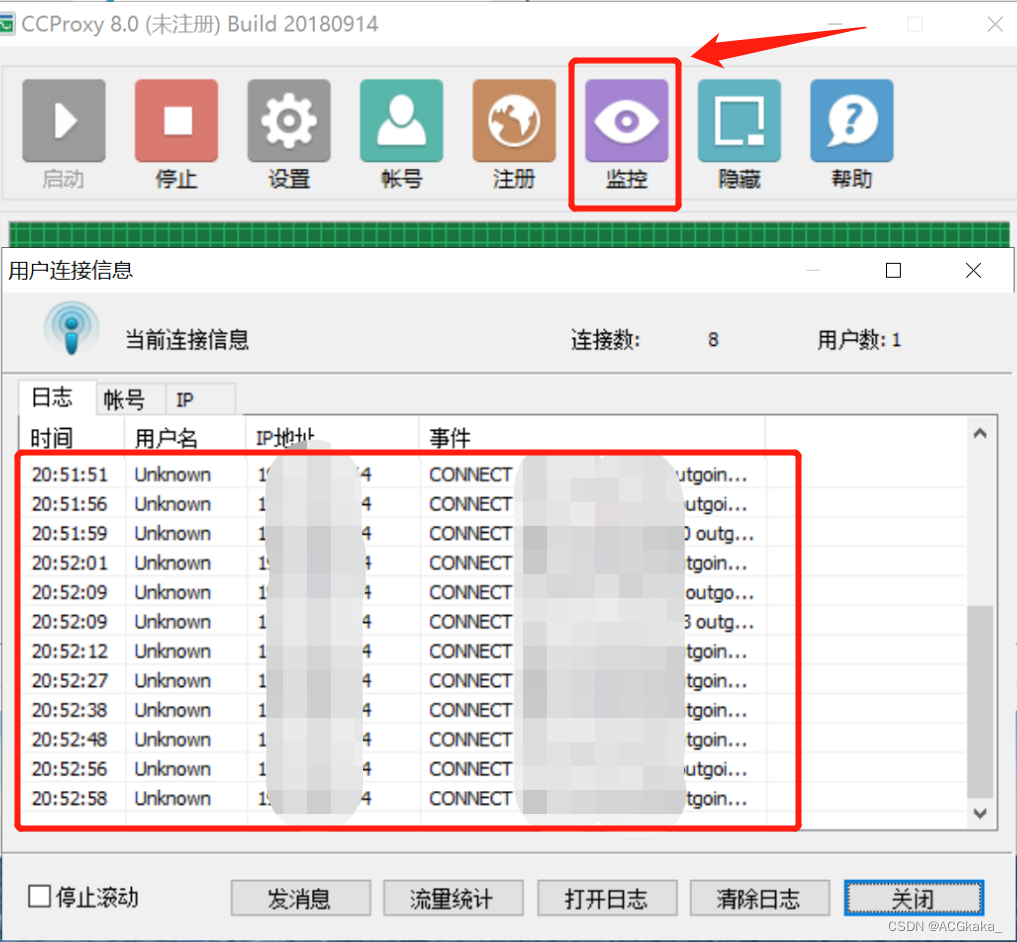
4.Proxifier
4.1 说明
Proxifier: 是一款功能非常强大的
代理客户端,支持Windows XP/Vista/Win7/Win10 和 MacOS,支持http/https、socks4/5、TCP、UDP等协议,可以指定端口,指定IP,指定域名、指定程序、指定用户名密码授权等运行模式,兼容性非常好,有点类似SOCKSCAP。
4.2 下载安装
官网地址: https://www.proxifier.com
下载地址: https://www.proxifier.com/download/
Proxifier 版本更新记录: https://www.proxifier.com/changelog/
个人地址: https://share.weiyun.com/NiY12YdZ
Proxifier 是商业收费软件,提供31天全功能免费试用,过期后需要购买,单人售价约270元人民币,多人购买有折扣。
Proxifier 有三个版本,Windows 下有标准版(Standard)、简易版(Portable),以及MacOS版
标准版就是普通的安装包。
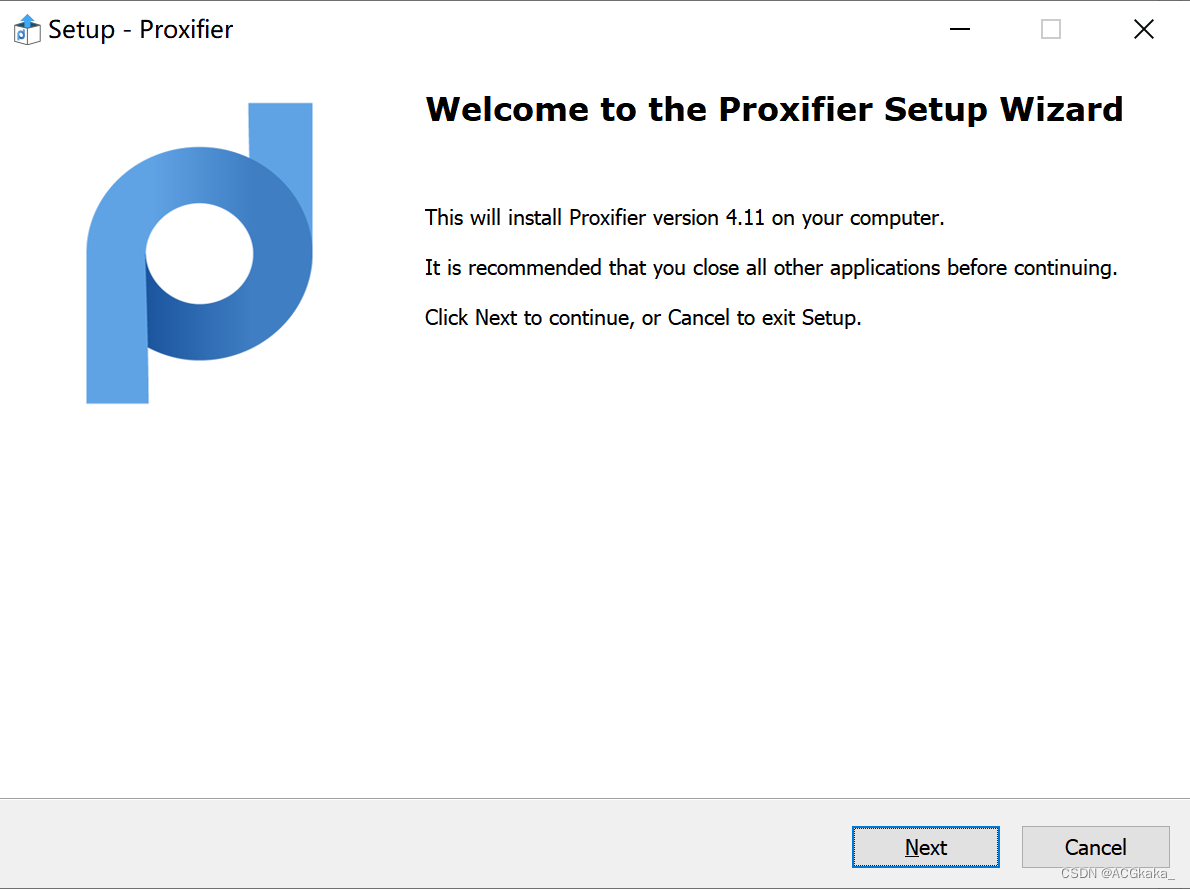
简易版可以直接解压使用,压缩包内容如下:

4.3 使用说明
Proxifier 代理配置,分为三步:代理服务器配置、代理规则设置、域名解析设置。
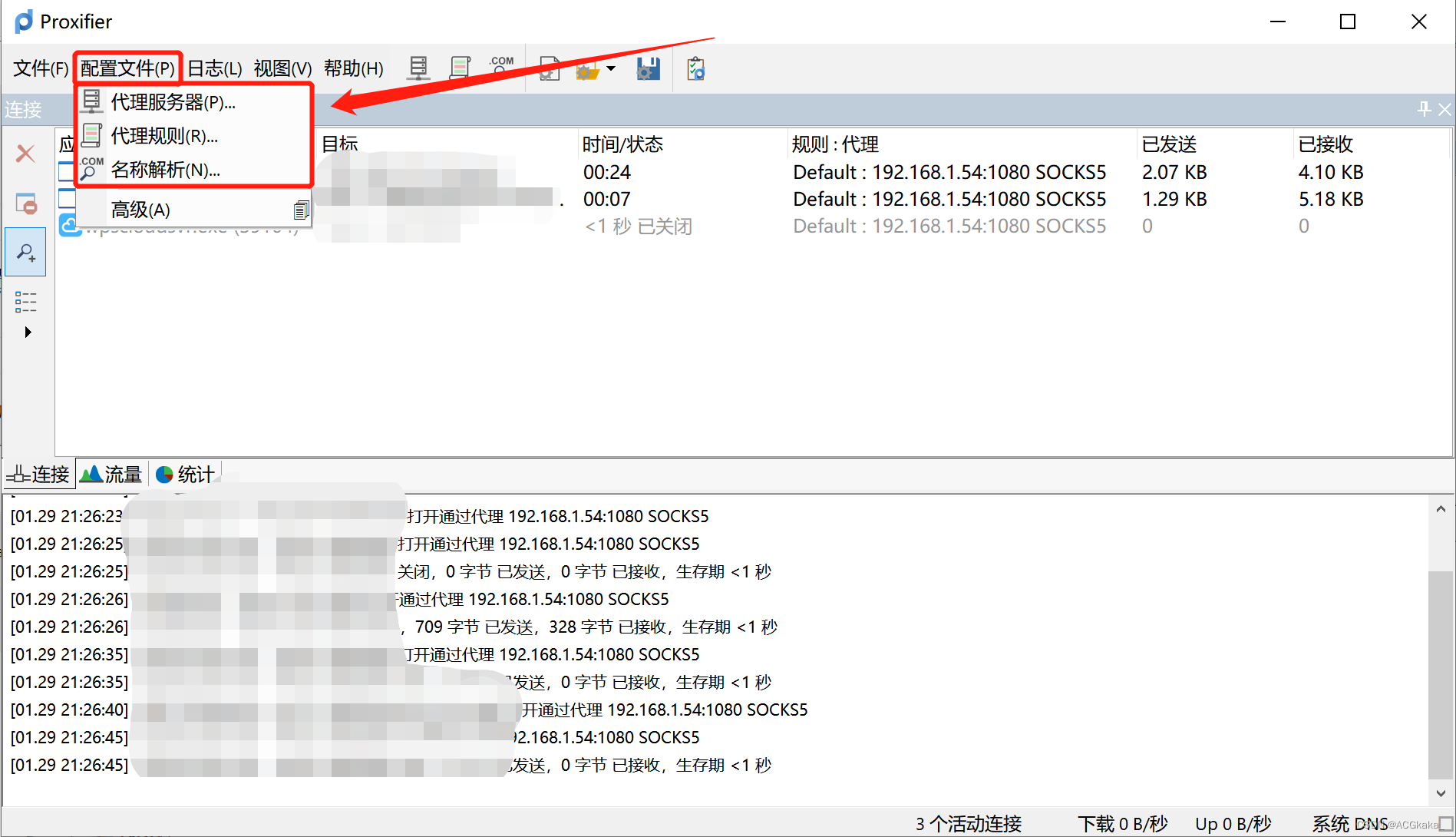
1.选择 配置文件 -> 代理服务器,添加在CCProxy设置中显示的IP地址和端口(默认1080)
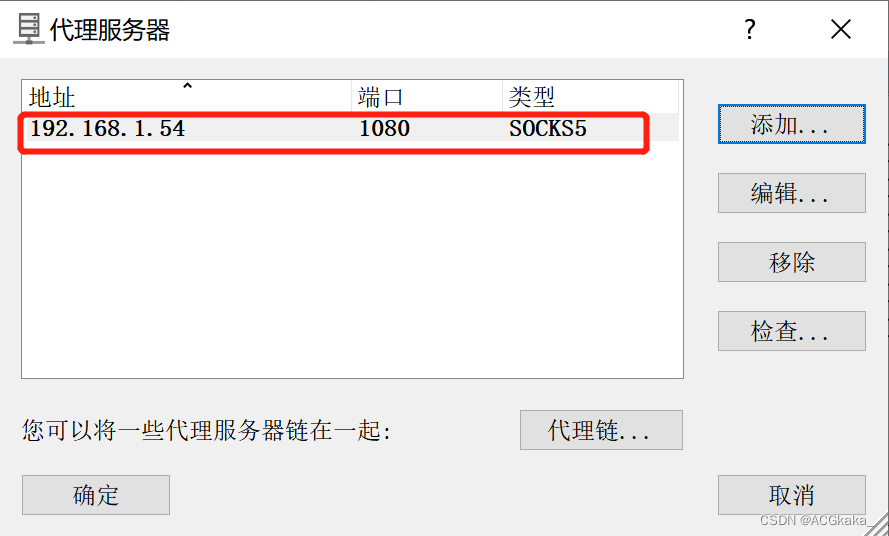
2.选择 配置文件 -> 代理规则,添加代理规则
localhost; 127.0.0.1; %ComputerName%; ::1
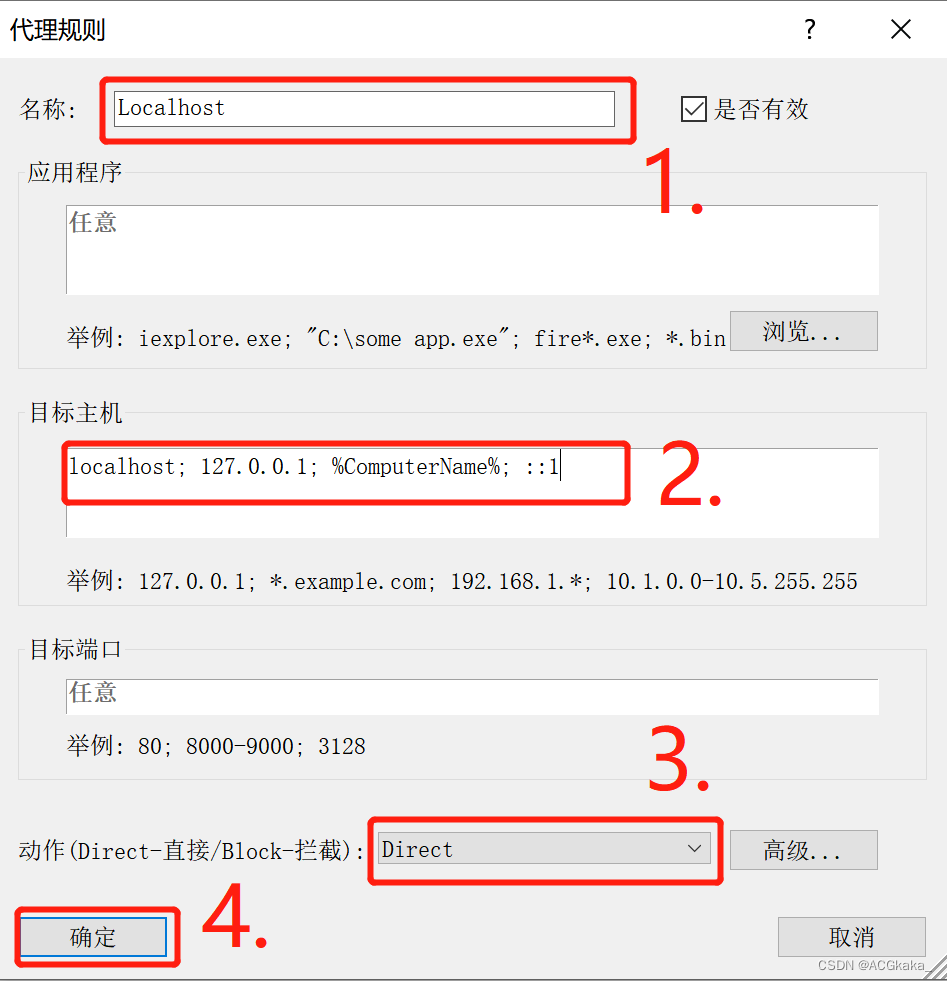
添加代理规则后,应该是这样:

3.选择 配置文件 -> 名称解析,设置如下:
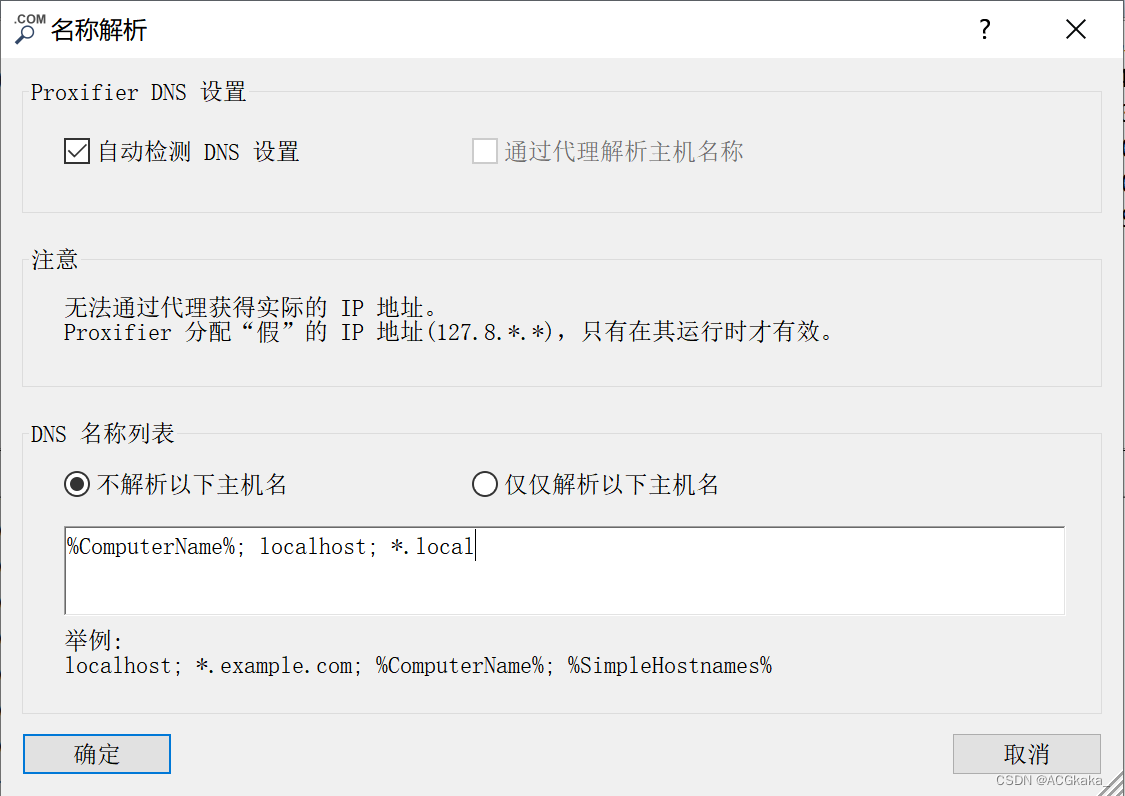
完成以上配置之后,就可以正常使用了。
4.4 Proxifier CPU占用率高问题解决
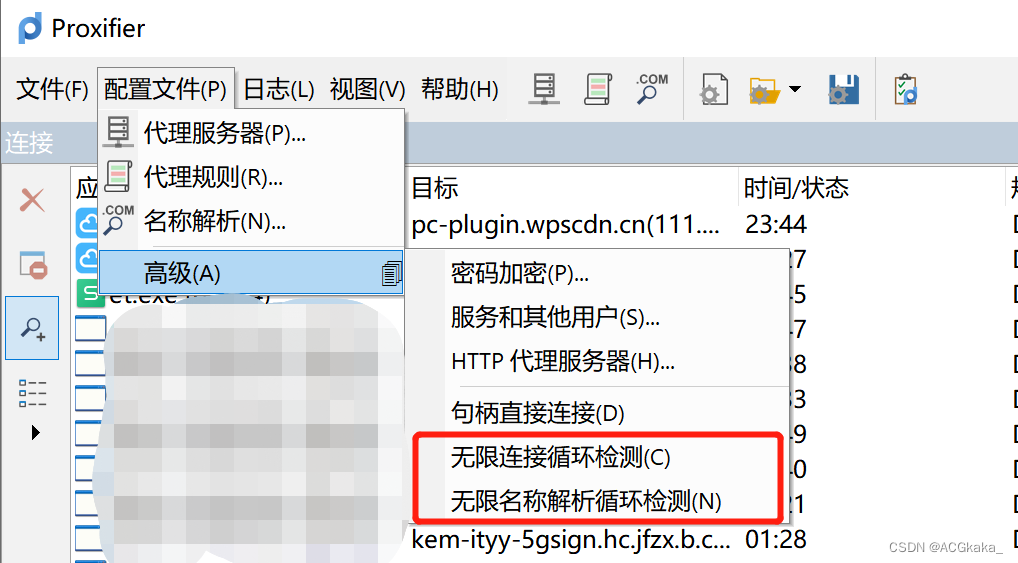
可以在高级这里,取消这两处的勾选,这样让Proxifier尽量少的占用CPU和内存资源,同时也可以减少游戏延迟卡的现象。
整理完毕,完结撒花~
参考地址:
1.CCproxy代理工具简介,https://www.jianshu.com/p/493268f9348f
2.Proxifier 代理软件介绍和使用教程,https://blog.mimvp.com/article/28488.html